上一篇
代码调试|错误排查|引导思考风格,cmd 运行 js,如何确保代码顺利执行且无错误?
- 问答
- 2025-08-25 02:54:51
- 6

🚀 Cmd运行JS代码:从环境配置到错误排查的完整指南(2025年8月更新)
🛠️ 一、环境配置:打好基础是关键!
下载并安装Node.js 📥
- 步骤:
- 访问Node.js官网,下载最新稳定版(2025年8月推荐v20.x+)。
- 安装时勾选“Add to PATH”,避免手动配置环境变量。
- 验证安装:打开cmd,输入
node -v和npm -v,显示版本号即成功🎉。
配置全局包路径(可选但推荐) 🛠️
- 步骤:
- 在Node.js安装目录下新建
node_global和node_cache文件夹。 - 打开cmd(管理员权限),执行:
npm config set prefix "D:\Nodejs\node_global" # 替换为你的路径 npm config set cache "D:\Nodejs\node_cache"
- 配置环境变量:
- 新建系统变量
NODE_PATH,值为D:\Nodejs\node_global\node_modules。 - 修改用户变量
Path,将默认的%APPDATA%\npm改为D:\Nodejs\node_global。
- 新建系统变量
- 在Node.js安装目录下新建
安装淘宝镜像(加速依赖下载) 🚀
npm config set registry https://registry.npmmirror.com
🧪 二、代码编写与运行:避开常见坑点!
基础命令 💻
- 运行JS文件:
node test.js # 替换为你的文件名
- 实时调试:
node --inspect-brk test.js # 配合Chrome DevTools调试🔍
常见错误及解决方案 ⚠️
| 错误类型 | 现象 | 解决方案 |
|---|---|---|
| 语法错误 | Unexpected token |
检查括号、引号是否成对,变量名是否合法。 |
| 引用错误 | xxx is not defined |
确保变量/函数已正确定义,或检查作用域。 |
| 模块未找到 | Cannot find module 'xxx' |
使用npm install xxx安装依赖,或检查路径。 |
| 端口被占用 | EADDRINUSE |
用netstat -ano | findstr :端口号查进程,再taskkill /pid 进程号 /F终止。 |
🔍 三、调试技巧:让错误无处可藏!
基础调试工具 🛠️
console.log():console.log('当前值:', variable); // 输出变量 console.table(data); // 格式化数组/对象debugger语句:function calculate() { debugger; // 代码执行到此处暂停 // 你的逻辑 }- 错误捕获:
try { riskyCode(); } catch (error) { console.error('出错啦:', error.message); }
进阶调试工具 🚀
- VS Code调试:
- 安装Debugger for Chrome插件。
- 在
.vscode/launch.json中配置:{ "type": "chrome", "request": "launch", "name": "Launch Chrome", "url": "http://localhost:3000", "webRoot": "${workspaceFolder}" }
- Node.js内置调试器:
node inspect test.js # 启动调试 c # 继续执行 repl # 进入交互模式
性能优化与静态检查 📈
- ESLint:
npm install eslint --global eslint --init # 生成配置文件
- TypeScript:
npm install typescript --global tsc --init # 生成tsconfig.json
- 性能分析:
- 使用Chrome DevTools的Performance面板。
- 或执行
node --prof test.js生成性能日志。
💡 四、实战案例:手把手教你排查问题!
案例1:模块未找到 📦
- 现象:运行
node app.js报错Cannot find module 'express'。 - 排查:
- 检查是否已安装
express:npm list express。 - 若未安装,执行
npm install express。 - 若已安装但路径错误,检查
node_modules是否在正确目录。
- 检查是否已安装
案例2:语法错误导致服务崩溃 💥
- 现象:服务启动后立即退出,cmd报错
Unexpected token。 - 排查:
- 检查报错行号,定位到具体代码(如漏写逗号、括号不匹配)。
- 使用
eslint或编辑器插件实时检查语法。
🎯 五、三步走战略!
- 环境确认:Node.js和npm版本正确,路径配置无误。
- 代码检查:使用
console.log、ESLint、TypeScript提前发现潜在问题。 - 调试工具:结合VS Code、Chrome DevTools进行动态调试,善用断点、单步执行等功能。
🚀 希望这份指南能帮你高效排查问题,让JS代码在cmd中运行如飞!

本文由 业务大全 于2025-08-25发表在【云服务器提供商】,文中图片由(业务大全)上传,本平台仅提供信息存储服务;作者观点、意见不代表本站立场,如有侵权,请联系我们删除;若有图片侵权,请您准备原始证明材料和公证书后联系我方删除!
本文链接:https://xdh.7tqx.com/wenda/723505.html


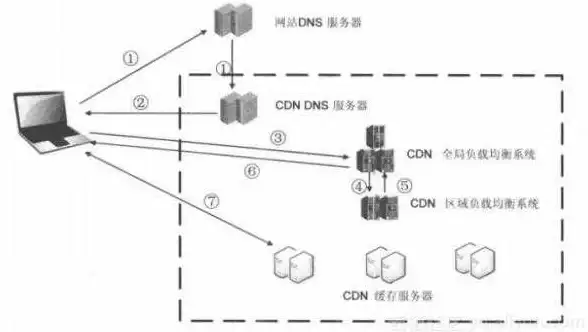






发表评论